小白一键重装系统激活windows 10的方法来啦!【三种方法分享】
- 分类:重装系统 回答于: 2025年02月11日 16:02:29
激活Windows 10系统是确保您的计算机系统获得完整功能和更新的重要步骤。对于很多用户来说,操作系统的激活可能显得复杂,但通过简单易懂的流程和步骤,您可以轻松自主地完成激活,从而享受Windows 10系统的全部优势。

方法/步骤:
方法一:使用密钥激活
购买Win10系统后,一般都会得到一个密钥。你可以通过这个密钥来激活你的系统。以下是激活步骤:
1、打开设置,选择“更新与安全”。
2、在左侧菜单中选择“激活”。
3、点击“更换产品密钥”。
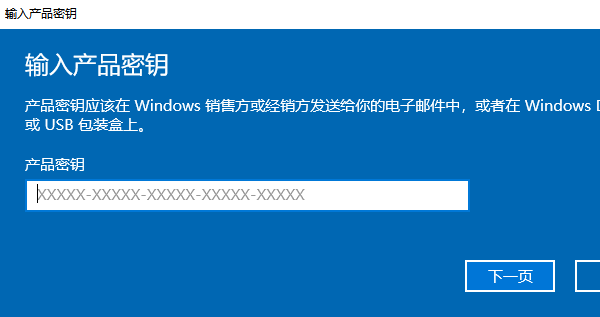
4、输入你的密钥,然后点击下一步。
5、等待系统激活,成功后会收到通知。
方法二:使用数字许可证激活
如果你的电脑已经预装了Win10,那么很可能使用的是数字许可证激活。这种情况下,系统会自动联网激活。如果没有自动激活,你可以手动进行激活:
1、同样打开设置,选择“更新与安全”。
2、在左侧菜单中选择“激活”。
3、点击“更改产品密钥”。
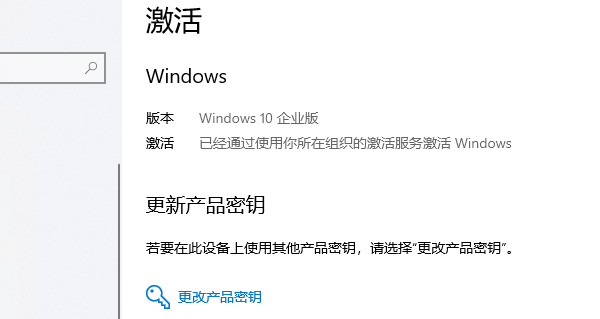
4、选择“我没有产品密钥”。
5、点击“开始”,然后等待系统联网激活。
方法三:使用KMS服务器激活
如果你有多台电脑需要激活,那么可以使用KMS服务器。这种方法需要在电脑上安装KMS服务器软件,然后执行以下步骤:
1、键盘输入win+R打开命令提示符,以管理员身份运行。
2、输入命令“cscript slmgr.vbs /skms yourkmsserverip”。其中,“yourkmsserverip”是你KMS服务器的IP地址。
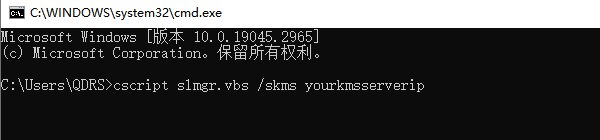
3、输入命令“cscript slmgr.vbs /ato”。如果你不知道如何搭建KMS服务器,可以参考网上的教程或者联系专业人士帮助。
总结:以上关于激活windows 10的方法就分享到这里了,希望能帮助到大家,有需要的小伙伴一起来看看吧。
 有用
26
有用
26


 小白系统
小白系统


 0
0 0
0 0
0 0
0 0
0 0
0 0
0 0
0 0
0 0
0猜您喜欢
- 小白一键重装系统教程详细步骤,轻松应..2024/12/02
- 小白一键重装系统安装iso,快速掌握操作..2025/01/11
- 小白一键重装系统怎么还原PE:2024最新..2025/01/21
- 小白一键重装系统黑屏如何解决?详细排..2024/12/18
- 简单步骤教你如何自己重装系统Win11,轻..2024/08/31
- 小白一键重装系统系统不在C盘?详解解决..2025/01/20
相关推荐
- 华硕笔记本重装系统win7步骤..2022/12/07
- 电脑何时需要重装系统2024/03/22
- 重装系统后密码会丢失吗?..2024/08/23
- 快速重装系统,让您的HP电脑焕然一新..2024/03/22
- 如何重装windows7系统?自己重装系统win..2023/03/28
- 小白一键重装系统v12全面解析:快速重装..2025/01/29














 关注微信公众号
关注微信公众号



